
小米盒子3刷Android TV
將先前發過的一個教程搬到這上面,希望還有朋友需要,因為設備好久沒更新了,如果有新的問題,可以@我。
因為參考的教程是從miui越南論壇學來的,語言上的障礙,和視頻上的簡單操作可能並不一定適用於小白。所以自己整理了一下全過程步驟,希望能幫到有一樣想法的伙伴。
如果你沒有小米盒子3,有但是你喜歡小米盒子最新1.5.1系統,能夠接受待機無跳過廣告,不在意開機自啟項影響系統響應速度,那麼你可以離開這篇文章了,下面的內容只適合那些願意折騰的……
刷機思路:想刷第三方系統,那麼需要先刷rec(這裡用的第三方twrp),要刷rec則需要先root。
針對上面的刷機思路,所以我們要做的步驟就可以簡單的總結成以下四點:
1、 將最新的小米盒子系統降級到可以完美root的版本。
2、將小米盒子3 (系統版本1.3.106)root。
3、給小米盒子3 刷入第三方rec。
4、通過rec給小米盒子3刷入android tv 系統。
需要的工具清單:無線鼠標、電腦、雙頭USB數據線、hub轉換器、U盤
超級羅嗦:雙頭USB數據線一般人沒有,這個可以自己改造,找兩根USB數據線,然後剪斷,將兩根數據線裡的四種顏色的線對應接好(有行業標準的好處),這樣一個雙頭USB線就做好了,是不是很簡單。

hub轉換器就是多口USB集線器,如果沒有,刷機包文件就需要拷貝到盒子內部存儲中,如果有hub轉換器那隻要放到U盤中即可。
到網盤下載所需要的刷機包及工具(2個刷機包,一個root工具):
鏈接: https://pan.baidu.com/s/1jI2tC3O密碼: 5mht 。
開始具體步驟(步驟比較多,一步步慢慢來):
1、打開小米盒子開發者模式。
小米盒子設置——關於——產品型號,狂點遙控ok鍵,直到系統提示你已經打開系統開發者模式。
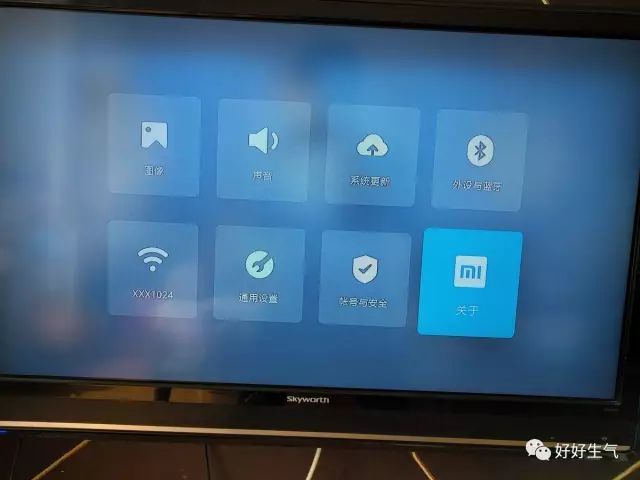

2、打開系統的adb調試模式。
帳號與安全——安全——adb調試,選擇允許,彈出對話框選擇允許。然後小米盒子會自動重啟。
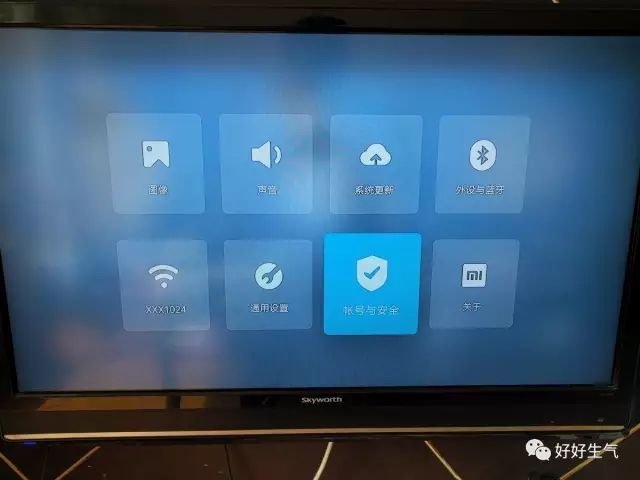
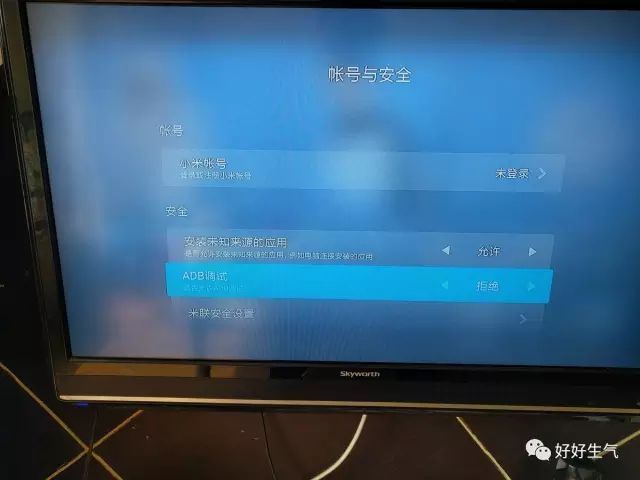
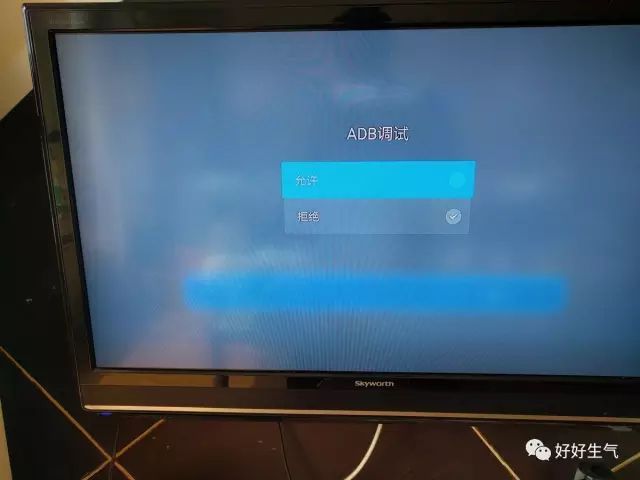

3、盒子重啟以後,用雙頭USB數據線將小米盒子與電腦連接,盒子還需與電視機連接。電腦自動安裝完硬件驅動後,會發現發現米3的驅動盤,然後將下載的MDZ-16-AA+(Stock+1.3.106)解壓得到update.zip和xiaomi_update兩個文件,將這兩個文件拷貝到米3的根目錄下。
4、取消藍牙遙控配對
外設與藍牙——小米藍牙遙控器——刪除配對(重要步驟,不然後面進不了rec)
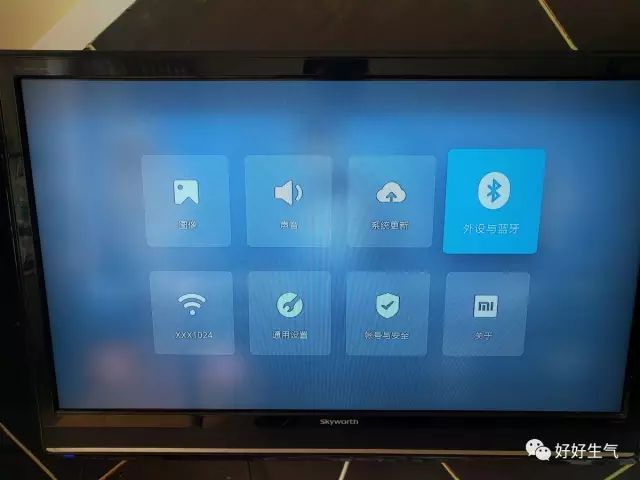
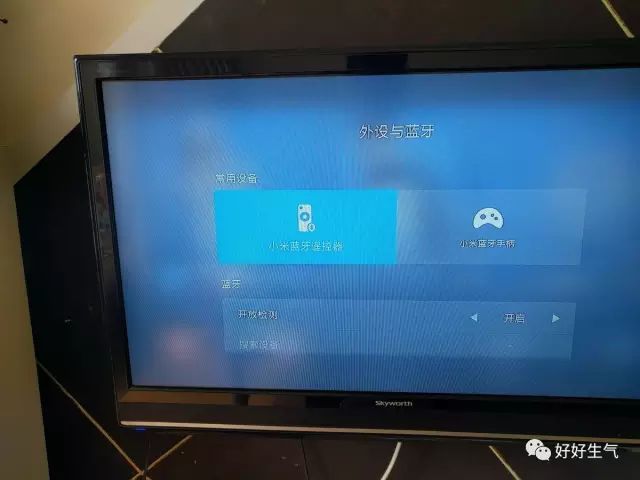
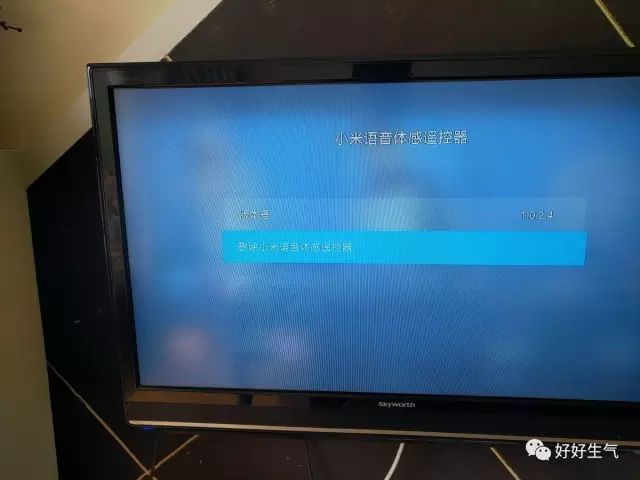
5、拔掉盒子電源,然後按住遙控器ok+返回鍵不放。插上盒子電源,直到出現下面的界面
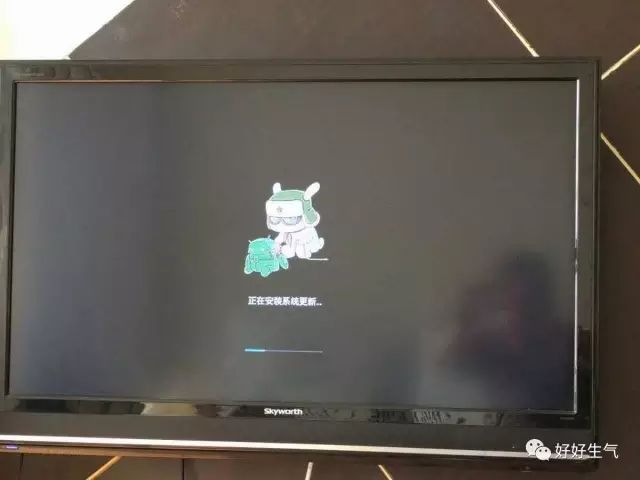
6、系統更新完,進入界面就是你剛拿到盒子時候的1.3系統了,很簡潔,廣告少,如果你不打算刷android tv,那麼就到系統設置裡面關閉自動更新,然後繼續用小米盒子的系統就可以。
7、盒子端檢查adb調試模式是否保持開啟,然後繼續雙頭USB數據線將盒子與電腦連接,電腦端安裝Kingo ROOT軟件,連接成功以後選擇root again。然後等待盒子安裝軟件並提示root進度。

8、root完以後重啟進入系統,然後準備開刷rec。
將下載的MDZ-16-AA-AndroidTV-V1,解壓得到twrp和twrp-recovery兩個文件夾。
將twrp文件夾拷貝到U盤,然後繼續向下找到11608****命名的文件夾,安照你的盒子背面的SN碼進行重命名(“/”以字母“ V”代替)。
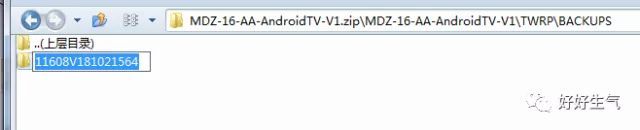

9、電腦上打開文件夾twrp-recovery,雙擊運行install-recovery.bat,然後等盒子自動重啟並刷入rec。
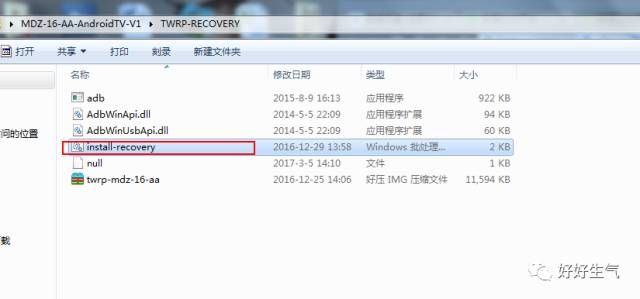
電腦重啟以後進入到twrp的首界面
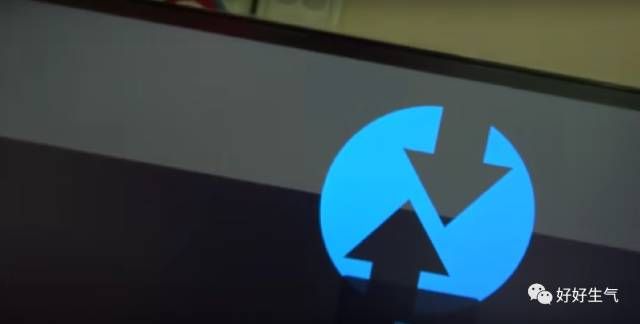
這時候rec已經刷成功,只是還沒辦法繼續操作(鼠標檢測不出來)。
10、拔電源——插電源重啟小米盒子,進入盒子界面以後,按照步驟2的過程,關閉adb調試模式。 (因為adb模式開啟,USB存儲和外界鼠標不能用,adb模式必須關閉,重要,重要),然後取消藍牙遙控器配對。
11、再次拔電源,hub轉換器接上小米盒子,同時插上無線鼠標和U盤;

按照步驟5的方法進入rec,此次進入的是剛剛刷入的第三方TWRP。用鼠標拖動右下進度條到最右端,然後進入如下界面。選擇restore。
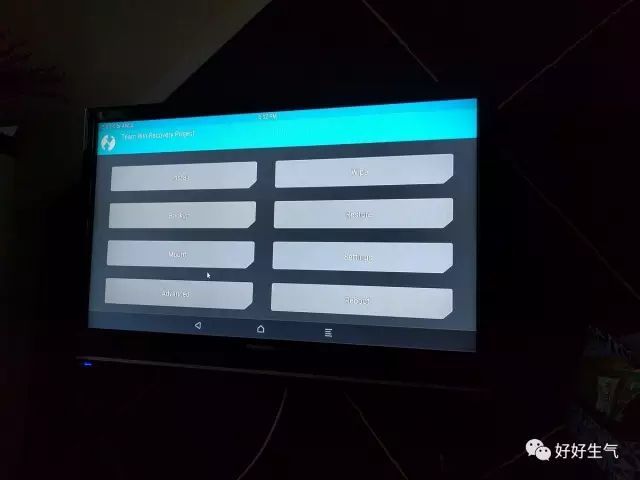
選擇restore以後,進入下面的畫面,先選擇存儲設備——然後選擇備份文件,選擇boot 、system,
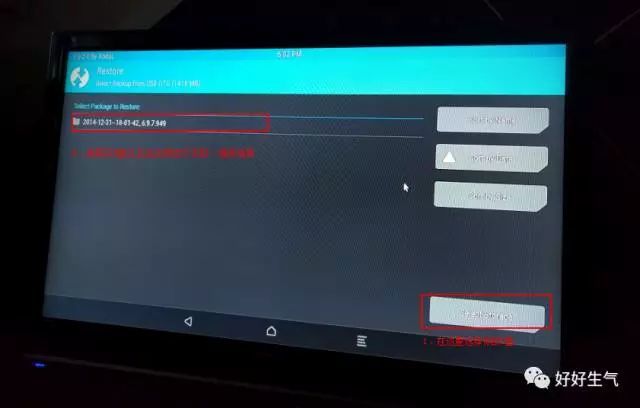
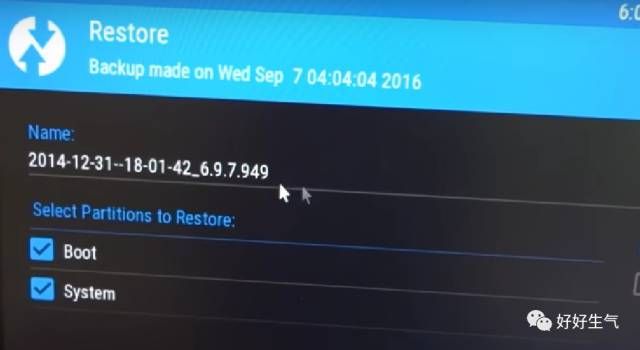
然後用鼠標拖動右下進度條到最右端。接著系統會自動寫入文件。
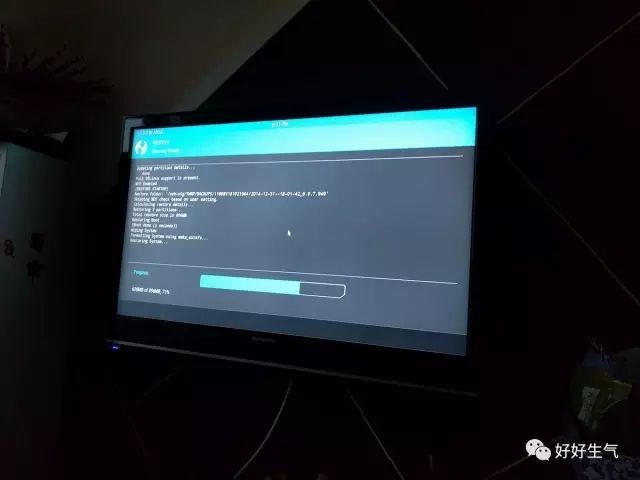
12、恢復完以後,選擇退後,進入TWRP主界面,然後選擇wipe。
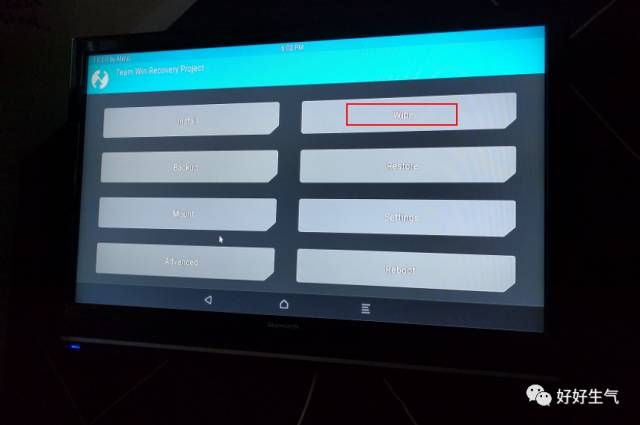
直接滑動右端進度條進行三清,也可選擇點擊左下角的advancedwipe,進行四清(dalvik+cache+data+internal storage)
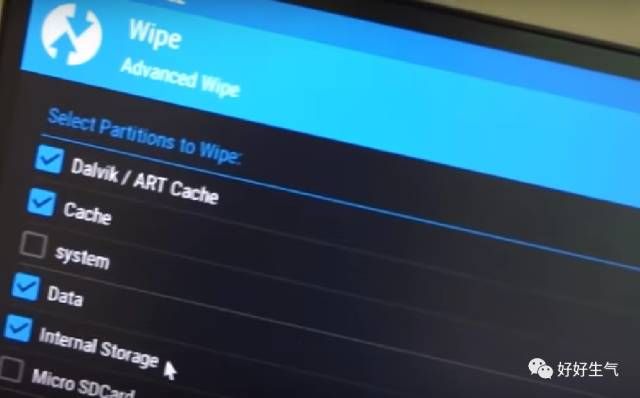
13、wipe以後,回主界面,選擇reboot——system,這時候盒子開始重啟,出現如下界面,耐心等待,勝利就在眼前了。
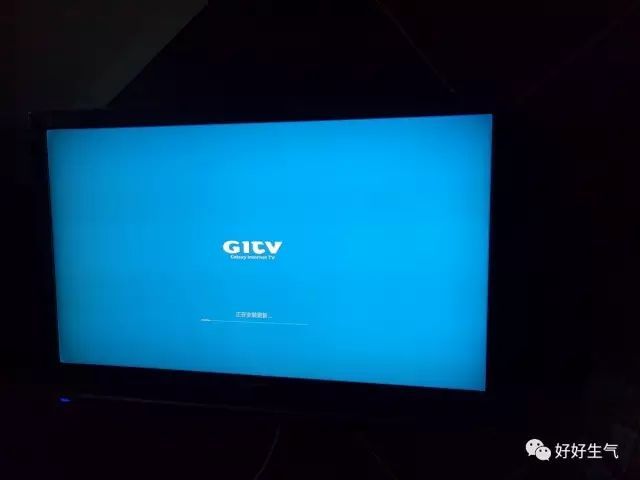
更新完以後android TV的界面是這樣的,這樣的,這樣的。趕緊更換一下語音,找到熟悉的簡體中文。接下來愉快玩耍吧。
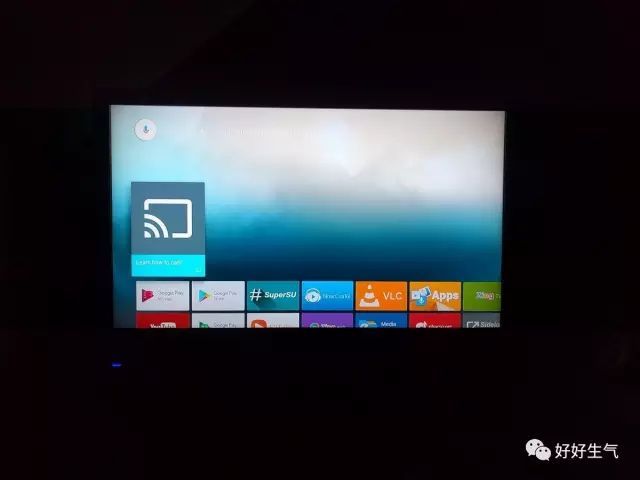
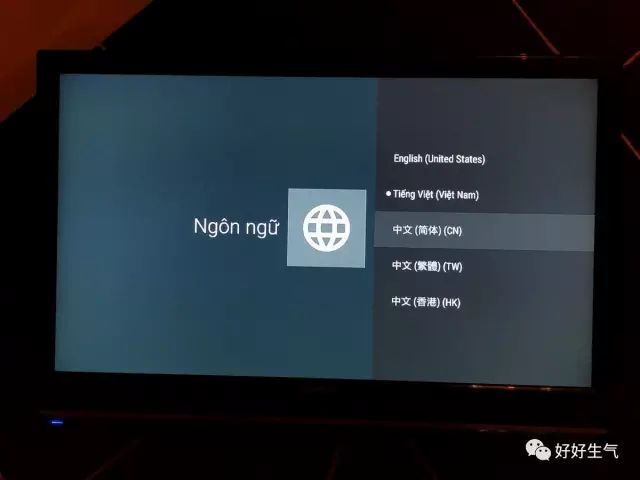
超級羅嗦:
1、android TV的好處在於可以智能為你推送喜歡的內容。缺點是在國內水土不服,所以不翻牆內容推送服務基本廢物。
2、一定要先取消盒子的藍牙遙控器配對,再將盒子重啟才能進入rec模式。
3、要在電腦端操作,盒子得打開adb調試模式。
4、開啟adb調試模式以後,USB存儲和外接鼠標是無效的,所以第10步是為了後面rec界面操作用到鼠標做準備的。
5、小米盒子型號必須是MDZ-16-AA,別的型號不要隨便玩。
這只是一篇刷機教程,如果還有不清楚的,請結合刷機思路自己再考慮一下哪裡有問題,自己多折騰吧。
越南版的刷機教程連接地址: http://miui.vn/forum/threads/mibox-3-mdz-16-aa-mibox-3c-android-tv-twrp-recovery-full-root-my-k-google-cast.36740/
喜歡我的文章嗎?
別忘了給點支持與讚賞,讓我知道創作的路上有你陪伴。
發布評論…